Mac安装软件时提示“已损坏”的问题
时间:4年前 游览量:1540 标签: 打开 系统 来源 nbsp 下图 输入 如果 终端 左下角 任意
使用Mac电脑,默认的苹果处于安全考虑,是只允许安装APPstore或者信任的开发者出品的软件,如果你从网上下载的Mac特别软件,系统会自动阻止的,如下图: 
或“XXXXXX”已损坏,无法打开。您应该推出磁盘映像。都是权限没开所导致
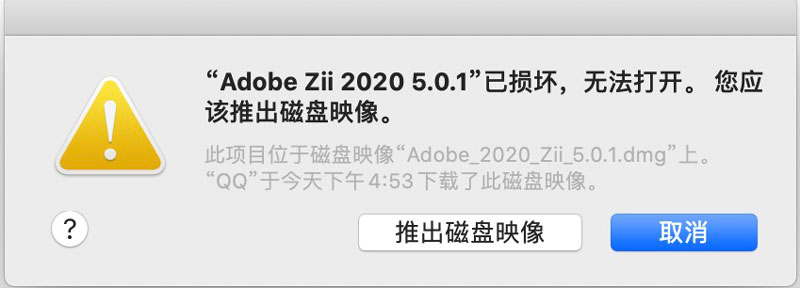
下面我们来开启任意来源安装APP的权限,打开系统偏好设置,然后打开安全与隐私,如
下图:
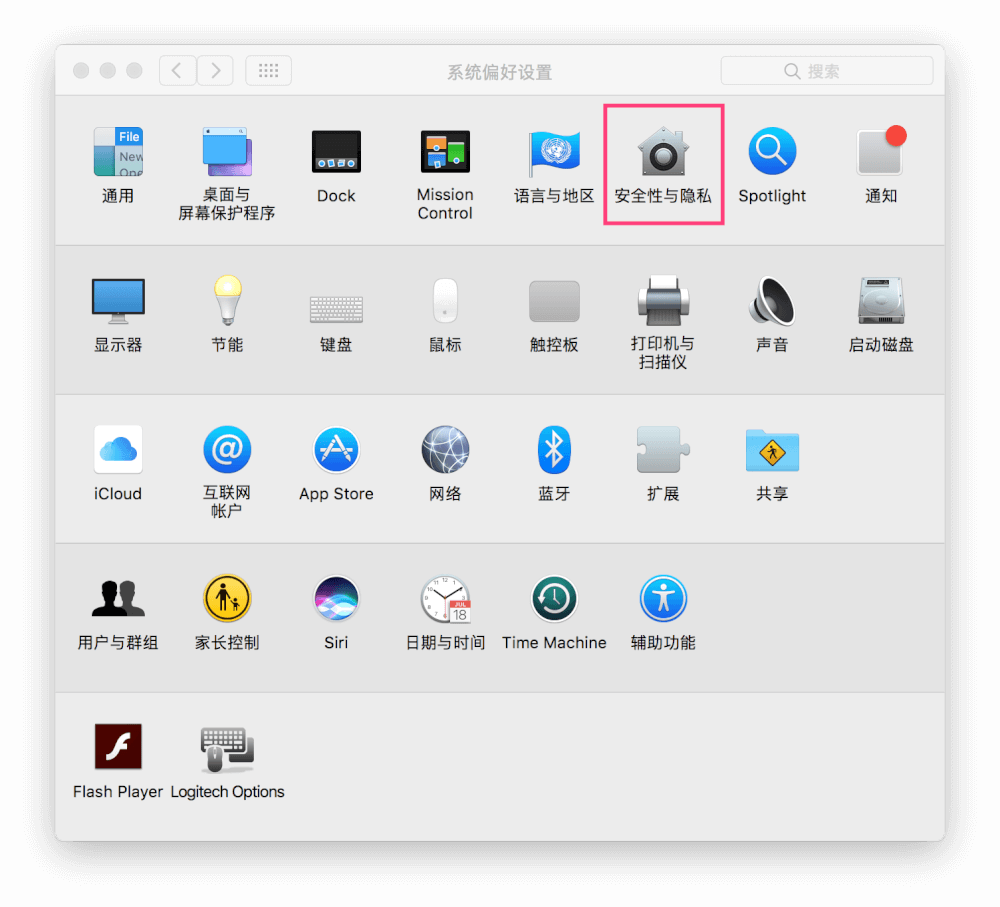
如果您系统是macOS Sierra之前的版本,那么这里会出现任何来源的选项,直接打勾就可以了。(需要先点击左下角的解锁按钮才能勾选哦)
如果您系统是macOS Sierra,那么默认这里会隐藏任何来源的选项,如下图:
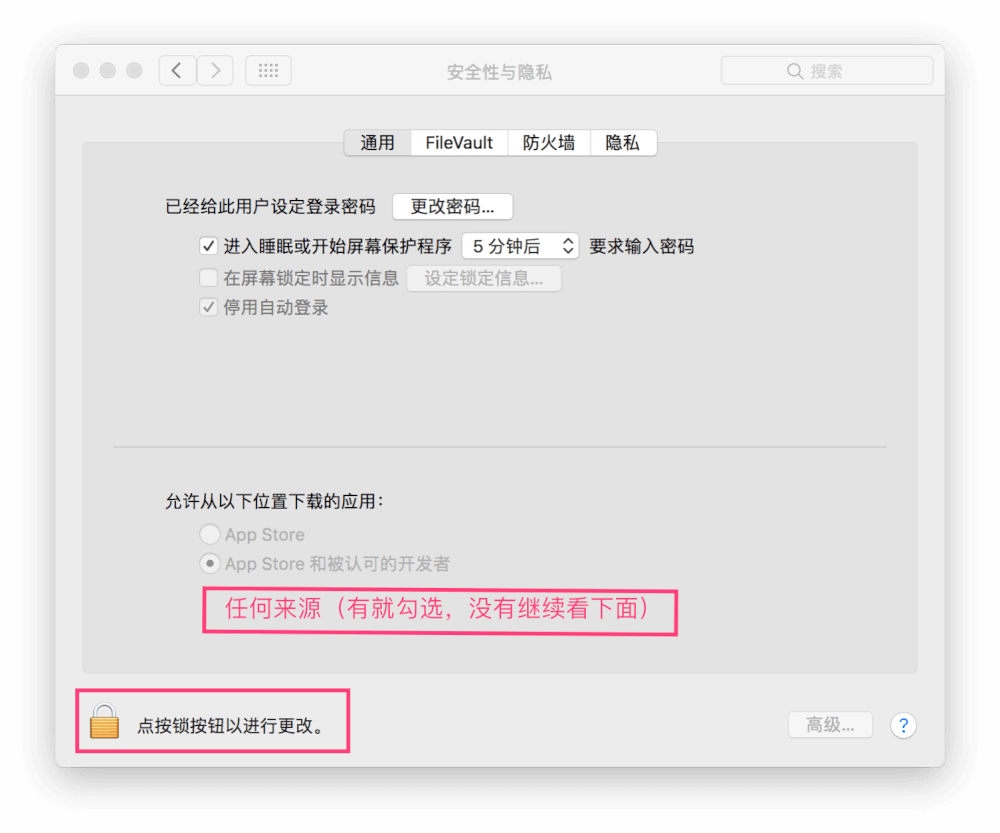
macOS Sierra将隐藏的任意来源功能找出来,首先打开终端(找不到哪里打开终端?试试command+空格,搜索条输入ter,就看到了),然后输入下面这串命令,回车,输入密码。
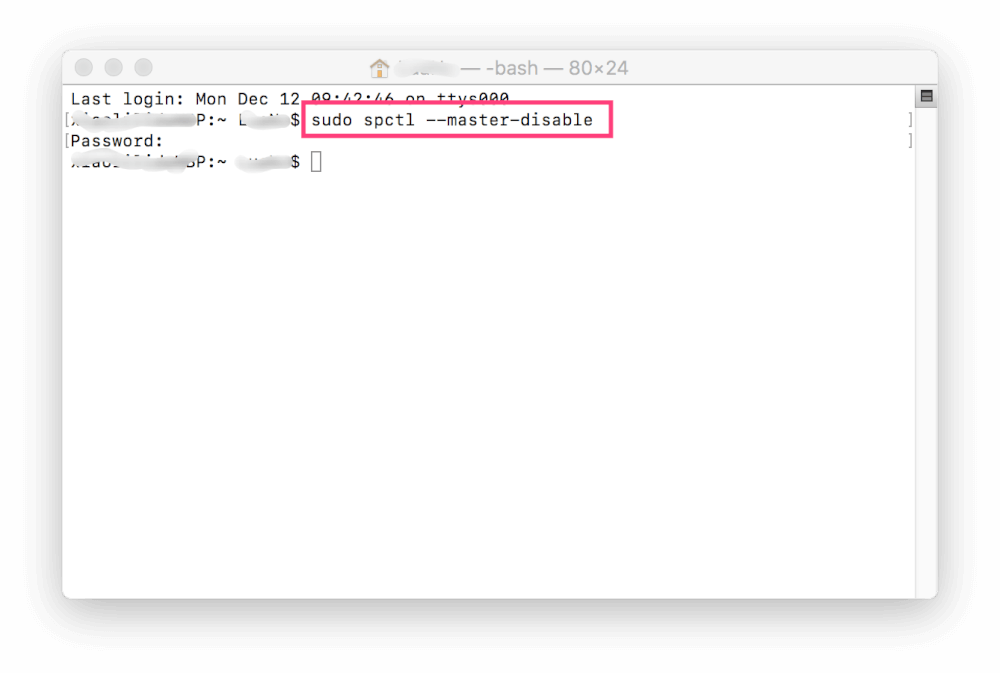
然后再次打开安全与隐私设置,就可以看到有任意来源了,勾选任何来源。(需要先点击左下角的解锁功能后才能勾选哦)
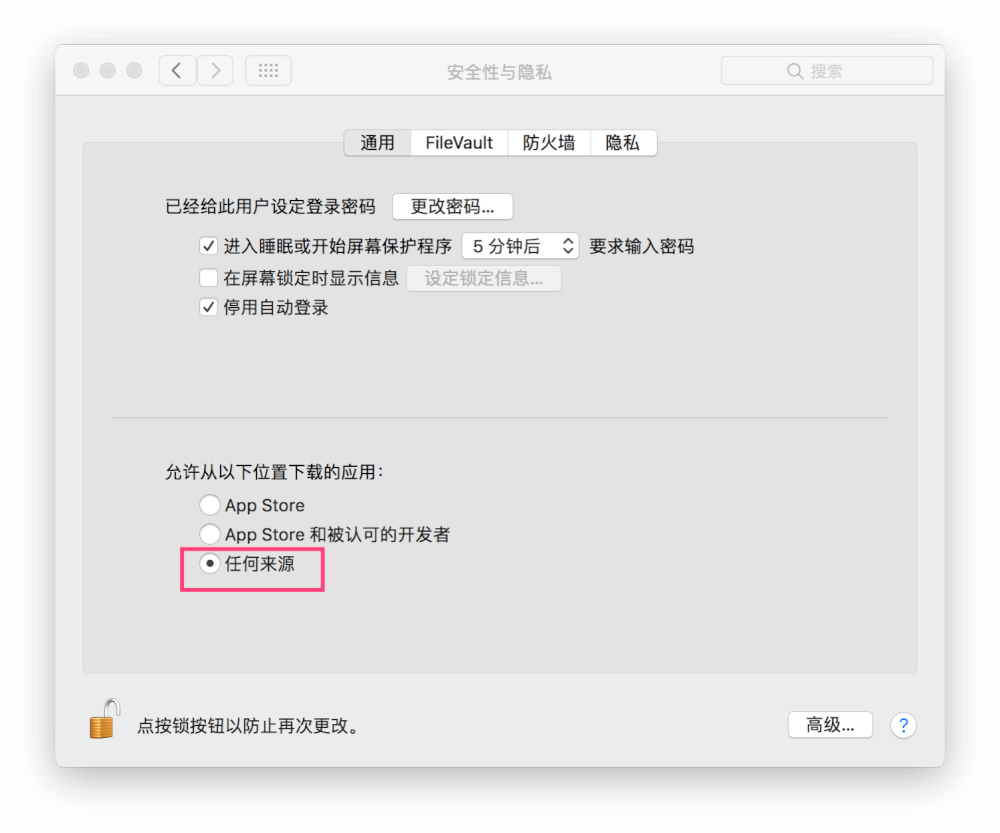 回到桌面双击安装文件,发现都可以打开啦
回到桌面双击安装文件,发现都可以打开啦
=======2020/02/14 更新==========
如果你的系统版本是10.15及以上,还需要关闭SIP,操作如下
重启电脑,在黑屏的时候按住command+R进入恢复模式
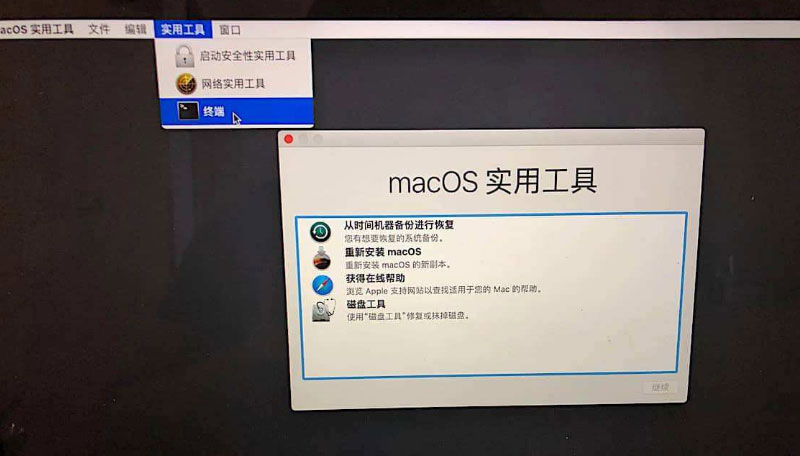
顶部导航找到实用工具-终端输入以下指令csrutil disable
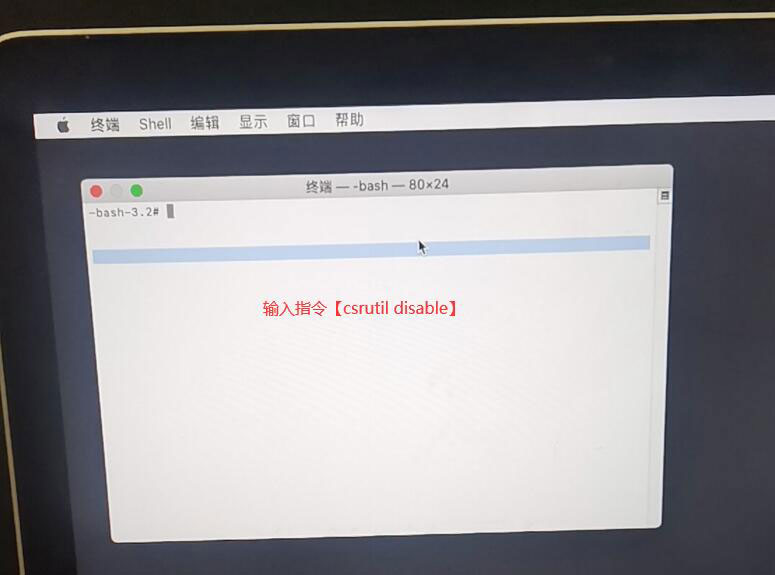
重启系统,打开APP,问题解决